Файл: Методические рекомендации по проведению практических занятий по дисциплине Технические средства информатизации.doc
Добавлен: 16.03.2024
Просмотров: 96
Скачиваний: 0
ВНИМАНИЕ! Если данный файл нарушает Ваши авторские права, то обязательно сообщите нам.
Выполнить тестирование домашнего компьютера и заполнить таблицу характеристик центрального процессора членов подгруппы
Примечание (для тестирования можно использовать и другие программы)
Практическая работа№2
Установка конфигурации системы при помощи утилиты CMOS Setup
Структура отчёта по практической работе.
1. Титульный лист.
2. Содержание.
3. Цель работы.
4. Задание.
5. Теоретическая часть.
6. Практическая часть.
7. Выводы.
8. Библиографический список.
Цель работы
-
познакомится со структурой меню утилиты CMOS Setup; -
научится производить настройку системы.
Задание
Для того чтобы изменить текущие настройки базовой системы ввода-вывода, нужно воспользоваться утилитой CMOS Setup, которая вызывается при загрузке системы нажатием на клавишу Delete, или F2, или Esc, или на другую клавишу либо на их сочетание, о чем пользователю сообщается в левом нижнем углу экрана (рис. 1).
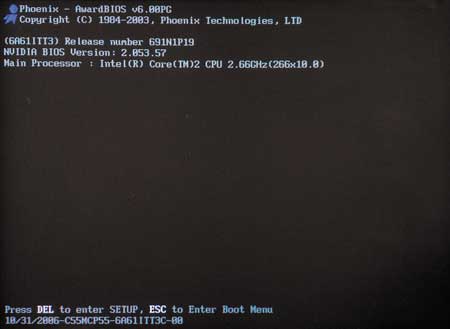
Рис. 1. Вид экрана при начальной загрузке компьютера
Графический интерфейс программы позволяет, выбрав нужный пункт меню, внести в нем необходимые изменения. Для навигации здесь используются клавиши управления курсором («вверх», «вниз», «вправо», «влево»). Для выбора нужного пункта меню следует нажать клавишу Enter, а смена значений параметров производится с помощью клавиш «+» и «–» или PageUp и PageDown. Для того чтобы вернуть предыдущее значение настройки, нужно нажать клавишу F5, если же требуется установить значение по умолчанию, то следует воспользоваться клавишей F6, а при необходимости задать оптимальное значение, предопределенное производителем, — F7. Нажатием клавиши F10 можно осуществить быстрый выход из утилиты CMOS Setup с сохранением всех внесенных изменений, а нажатием Escape — без сохранения изменений. Кроме того, нажав F9, можно вызвать окно системной информации, содержащее данные о процессоре, памяти, названии модели системной платы, версии прошивки BIOS и MAC-адресе интегрированного сетевого контроллера (если таковой существует), а с помощью F1 — окно помощи, где приводится описание горячих клавиш и ассоциированных с ними действий.
Стандартный графический интерфейс утилиты CMOS Setup приведен на рис. 2.
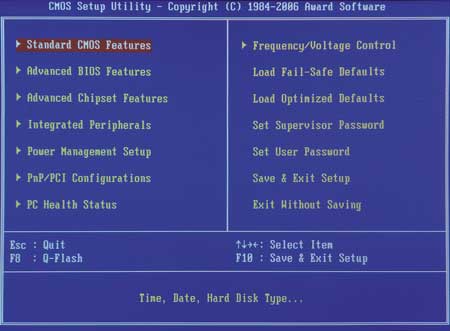
Рис. 2. Графический интерфейс утилиты
CMOS Setup Award BIOS
Практическая часть
Выбрав первый пункт меню — Standard CMOS Features, мы попадаем в окно, содержащее настройки стандартных функций CMOS: системные часы, меню инициализации IDE- и FDD-устройств, а также устройств ручного ввода (клавиатуры и мыши) — рис. 3. Что же полезного мы можем сделать в этом окне? Во-первых, если выставлена неверная дата или врут часы, можно подкорректировать их показания, хотя это с успехом можно сделать и непосредственно в ОС. Так что если неточные показания часов — единственное, что вас не устраивает в настройках вашей системы, то, может быть, и не стоит ради этого заглядывать в BIOS Setup.
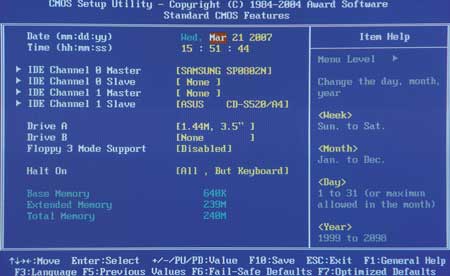
Рис. 3. Меню Standard CMOS Features
утилиты CMOS Setup
Что касается меню инициализации IDE-устройств, то здесь лучше все оставить без изменений, хотя если возникла необходимость отключить один из имеющихся в системе накопителей (например, жесткий диск или DVD-ROM), то это можно сделать путем установки для соответствующего интерфейса, к которому подключено выбранное устройство, значения None (IDE Channel x Master — None). После этого при инициализации устройств BIOS, приняв хранящиеся в CMOS настройки, будет считать, что такого устройства не существует. Вновь подключить это устройство можно установкой измененного ранее параметра в положение Auto.
Что касается настроек FDD-устройств, то что для них не существует установки, позволяющей выполнить автоматическую инициализацию подключенного устройства, как это сделано для IDE, поэтому тип имеющегося флоппи-дисковода нужно задавать вручную (по умолчанию выбран 3,5-дюймовый FDD, работающий с дискетами 1,44 Мбайт, который является стандартом для всех современных ПК). Некоторые системы при отсутствии или отключении флоппи-дисковода при инициализации устройств во время загрузки BIOS выдают ошибку FDD — во избежание этого необходимо в настройках FDD установить значение None (Drive A — None; Drive B — None).
Пункт главного меню Advanced BIOS Features утилиты CMOS Setup открывает доступ к расширенным настройкам функций BIOS, а также позволяет установить очередность устройств, в соответствии с которой будет осуществляться поиск загрузочной записи, или, проще говоря, очередность загрузки (рис. 4).
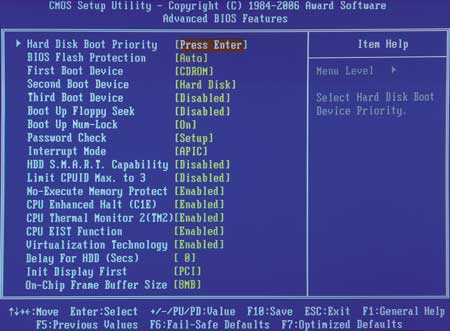
Рис. 4. Меню Advanced BIOS Features утилиты CMOS Setup
Меню Advanced BIOS Features обычно имеет пункт Hard Disk Boot Priority, посредством которого можно задать приоритет загрузки для установленных в системе жестких дисков. Это позволяет решить проблему, возникающую при установке в компьютере нескольких HDD, содержащих загрузочную запись, — при этом BIOS будет пытаться загрузить операционную систему с того из них, который занимает высшую строчку в списке Hard Disk Boot Priority. Реже подобные установки предусматриваются для съемных дисков и сетевых интерфейсов (Removable Boot Priority и Network Boot Priority соответственно). Общая очередь загрузки обычно состоит из трех или четырех пунктов: First Boot Device, Second Boot Device, Third Boot Device и иногда Boot Other Device. Для каждой позиции следует выбрать тип загружаемого устройства: либо через специальное меню, вызываемое нажатием на клавишу Enter, либо перебором возможных вариантов с помощью стандартных клавиш управления.
В этом же меню обычно содержатся и другие настройки, относящиеся к процессу загрузки: Quick Power On Self Test (иногда — Quick Boot), позволяющий BIOS пропустить некоторые тесты во время запуска системы (прежде всего это касается теста памяти), что позволяет значительно ускорить загрузку компьютера; Boot NumLock Status, устанавливающий положение (включена или выключена) клавиши NumLock; Init Display First, определяющий, какой видеоадаптер (интегрированный, подключенный по интерфейсу PCI, AGP или PCI Express) будет инициализирован первым — на подключенный к нему дисплей и будет выводиться информация о ходе загрузки BIOS; Password Check — позволяет установить момент аутентификации пользователя (при загрузке системы или же при входе в утилиту CMOS Setup); кроме того, здесь обычно можно найти пункты для включения логотипов (Full Screen Logo Show), выводимых на экран во время загрузки BIOS и скрывающих служебную информацию о ходе инициализации устройств.
Помимо этого меню Advanced BIOS Features содержит ряд настроек, касающихся работы процессорной подсистемы. Их количество зависит как от модели системной платы, так и от установленного в системе процессора. Рассмотрим наиболее типичные из них.
Настройка Limit CPUID Max. to 3 является наследием былых времен и уже потеряла свою актуальность (ее стоит включать только при установке какой-нибудь устаревшей ОС времен Windows NT 4) — при ее включении CPUID может принимать значения от 0 до 3, после чего становится недоступным ряд используемых CPU современных инструкций.
APIC Mode и MPS Version Control For OS — это две взаимосвязанные настройки, поэтому опишем сразу обе. APIC (Advanced Programmable Interrupt Controller) — усовершенствованный программируемый контроллер прерываний, его включение является необходимым условием для работы многопроцессорной конфигурации, версия спецификации которой и определяется в пункте MPS Version Control For OS (для операционных систем Windows 2000 или Windows XP нужно выбрать версию 1.4).
Пункт CPU Internal Cache позволяет запретить центральному процессору использовать собственную кэш-память, но делать это, конечно, не стоит, поэтому эту настройку лучше оставить в значении Enabled.
В зависимости от того, какие функции реализованы в установленном в системе CPU и какие из них поддерживаются материнской платой, здесь также могут быть дополнительные настройки работы процессора. К примеру, для процессоров Intel это настройки, позволяющие включить следующие технологии:
-
CPU Hyper-Threading — технология виртуальной многопроцессорности Intel Hyper-Threading; -
CPU Enhanced Halt (C1M) — технология энергосбережения во время простоя процессора Enhanced Halt (C1M); -
CPU Thermal Monitor (TM) — технология термоконтроля процессора Intel Thermal Monitor (TM); -
CPU Thermal Monitor 2 (TM2) — технология термоконтроля процессора Intel Thermal Monitor 2 (TM2); -
CPU EIST Function — функция энергосбережения Enhanced Intel SpeedStep; -
Virtualization Technology — технология виртуализации; -
Execute Disable Bit — функция процессора, в случае поддержки ее операционной системой обеспечивающая защиту от вирусных атак и вредоносного кода, направленных на переполнение буфера памяти.
В случае если материнская плата построена на чипсете с интегрированным графическим ядром, то меню Advanced BIOS Features имеет пункт, который, например, может называться On-Chip Frame Buffer Size или Frame Buffer Size, позволяющий задать размер буфера в системной памяти, отведенный в распоряжение встроенной графической подсистемы.
Выбрав пункт меню CMOS Setup — Advanced Chipset Features, мы попадаем в меню, содержащее расширенные настройки чипсета и позволяющие оптимизировать производительность системы (рис. 5).
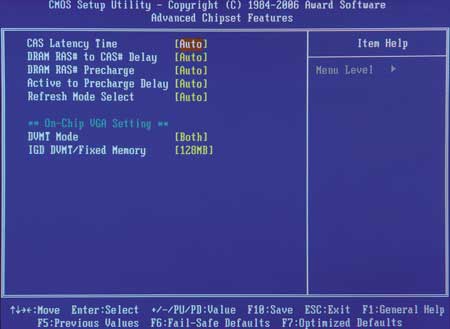
Рис. 5. Меню Advanced Chipset Features утилиты CMOS Setup
Набор доступных в CMOS Setup параметров у разных моделей системных плат даже одного и того же производителя может сильно различаться, что в значительной мере зависит как от возможностей набора микросхем, на котором построена материнская плата, так и от ее позиционирования. В общем-то, в содержании этого меню единообразия нет. В различных моделях системных плат от разных производителей сюда могут быть включены и уже упомянутые настройки работы процессорной подсистемы, и настройки работы графической подсистемы — как уже перечисленные ранее при описании меню Advanced BIOS Features (например, On-Chip Frame Buffer Size и Init Display First), так и, например, AGP Aperture Size (иногда называется Graphics Aperture), определяющая максимальный размер оперативной памяти, доступной для использования графической подсистемой с целью хранения текстур (этот параметр применяется только для материнских плат с графическим интерфейсом AGP). Но в любом случае, если пункт Advanced Chipset Features присутствует в меню CMOS Setup, выбрав его, мы почти наверняка (за исключением бюджетных продуктов или когда в меню предусмотрены специфические разделы, обусловленные фирменными решениями производителей материнских плат) обнаружим настройки подсистемы памяти. В общем случае они будут содержать пункты, позволяющие сконфигурировать временн
ые характеристики работы подсистемы памяти, такие как:
-
Configure DRAM Timing (или Configure DRAM Timing by SPD) — позволяет установить режим определения временных параметров работы подсистемы памяти. При выборе значения SPD они считываются со специального чипа установленных в системе модулей памяти, при выборе же значения Manual их можно задать самостоятельно, в этом случае разблокируются перечисленные далее пункты настроек; -
CAS Latency Time (CL) — время (в тактах) с момента подачи сигнала выбора столбца CAS# до начала считывания данных с выходов микросхемы модуля памяти; -
DRAM RAS# to CAS# Delay (tRCD) — время задержки (в тактах) с момента подачи сигнала выбора строки RAS# до момента подачи сигнала выбора столбца CAS#; -
Active to Precharge Delay (DRAM Precharge Delay, Precharge Wait State, Row Active Delay, tRAS) — время, в течение которого данные выбранной строки доступны для чтения (минимальное время между открытием и закрытием страницы памяти); -
DRAM RAS# Precharge (RAS# Precharge Delay, Precharge to active, tRP) — время (в тактах), отведенное на регенерацию данных, в течение которого выбранная строка памяти недоступна (выбранная страница памяти закрыта); -
Refresh Mode Select (DRAM Refresh Mode) — продолжительность периода, требуемого для регенерации памяти.
По умолчанию подсистема памяти работает, используя временные параметры чипов SPD, и в отсутствие подготовки и некоторого багажа знаний сходу пускаться в эксперименты с этими настройками крайне нежелательно, а если уж вы решились на этот шаг, то будьте готовы к тому, что в результате неудачно выбранных значений этих параметров компьютерная система может потерять работоспособность и для ее реанимации вам придется обнулять настройки CMOS.
Пункт меню Frequency/Voltage Control (рис. 6), открывает доступ к настройкам, позволяющим изменять параметры работы основных компонентов системы, таких как частота системной шины и коэффициент умножения процессора, его напряжение питания, частота шины памяти, PCI, PCI Express или множители, определяющие их частоту в отношении к частоте системной шины, напряжение питания модулей памяти, микросхем северного и южного мостов. Но присутствует он в меню CMOS Setup далеко не на всех материнских платах, зачастую имеющиеся в нем настройки перенесены в специфические пункты меню, специально разрабатываемые для своих системных плат компаниями-производителями, в которых к традиционным пунктам меню Frequency/Voltage Control добавляются фирменные функции и утилиты, в том числе и функции автоматического оверклокинга и разгона с использованием предустановленных настроек. Например, у материнских плат Gigabyte такой пункт называется MB Intelligent Tweaker (MIT), у MSI — Cell Menu, у Foxconn — SuperSpeed, а в последних моделях системных плат — Fox Central Control Unit. Кроме того, многие производители поставляют в комплекте с материнскими платами утилиты, позволяющие изменять эти настройки BIOS при работе в среде Windows, что намного проще, удобнее и безопаснее (поскольку эти утилиты обычно имеют еще и инструменты, позволяющие оценить стабильность системы при выбранных настройках), чем разгон системы непосредственно в CMOS Setup. Подчеркиваем еще раз: если у вас нет навыков и определенного багажа знаний, лучше оставить идею разгона системы или, по крайней мере, воспользоваться предлагаемыми производителем фирменными средствами оверклокинга (но перед этим настоятельно советуем внимательно прочитать руководство пользователя, прилагаемое к системной плате). В противном случае последствия могут быть крайне плачевными, самое незначительное из которых — необходимость сбрасывать настройки BIOS, а самое серьезное — полный выход из строя компонентов компьютерной системы (и к этому нужно быть заранее готовым, приступая к экспериментам по разгону системы).
